使用自助服务门户网站
在VMM中创建云、创建自助服务用户并分配云之后,用户就可以在网络中登录自助服务门户网站在云中创建并管理虚拟机了。
说明:只有在VMM 2012的版本中才有“自助服务门户网站”这一功能,在VMM 2012 With SP1这个版本中去掉了这一组件。
在Active Directory中创建域用户,由于在“自助服务管理员账户”中添加了Domain Users用户组,所以创建的每个域用户,都是自助服务用户。如果你要限制这一行为,也可以在“Active Directory用户和计算机”中为自助服务专门创建一个用户组(例如VM-Cloud-group),然后在图14中替换Domain Users为指定的用户组(例如VM-Cloud-group),之后将创建的域用户添加到这个VMCloud-group组即可。

图15 新建计算机
登录到域控制器服务器中,在Active Directory用户和计算机中创建“VMM”组织单位,在该组织单位中创建用 户,例如 VM01、VM02。在后文的操作中,将使用在此创建的域用户。
在网络中的任意一台工作站上,登录自助服务门户网站,创建并管理虚拟机。下面介绍使用自助服务用户创建虚拟机的内容。
说明:在通过浏览器访问VMM自助服务站点时,请下载并信任根证书,之后通过浏览http://vmm.heuet.com或https://vmm.heuet.com访问自助服务站点。
1.在网络中的一台Windows 7计算机上,打开IE浏览器,登录自助服务门户网站,在本示例中该网站地址为https://vmm.heuet.com,这个网站是在安装VMM自助服务门户配置时指定的。输入自助服务账户及密码,在本示例中输入域管理员账户heuetvm02,然后输入密码,单击“登录”按钮。
2.登录之后会,显示“计算机”与“库”两个选项卡,其中“计算机”选项卡中会列出当前用户所管理的虚拟机。由于这是第一次登录,还没有创建过虚拟机。在创建过虚拟机之后,即可在列表中选择虚拟机。然后,在右侧的“操作”列表中进行相对应的操作,创建启动、停止或暂住虚拟机,创建或管理“检查点”(虚拟机的快照)、删除虚拟机,使用IE窗口连接到VM或使用远程桌面连接到VM等。在此先创建一个虚拟机,单击“新建计算机”链接(如图15)。
3.打开“新建虚拟机”对话框,在“目标云”中,选择将虚拟机部署到的位置,当有多个“云”时,可以在此选择。选择“云”之后,在“创建源”列表中,选择创建虚拟机的模板,在本示例中有两个模板,分别为Windows 2003 与 Windows 2008 R2,你可以根据需要选择。在此选择Windows 2008的模板,之后在“系统配置”选项组中,配置新创建的虚拟机的属性,这包括虚拟机在云中的“显示名称”,在“名称”文本框后面输入,该名称将会出现在图15的“计算机”列表中。在“计算机名”文本框后面输入虚拟机的计算机名,该名称为创建的虚拟机的计算机名(进入系统之后右击“我的电脑”选择“属性”查看),在“管理员密码”与“确认密码”设置创建的计算机的密码,该密码为必选项。设置之后单击“创建”按钮(如图16)。
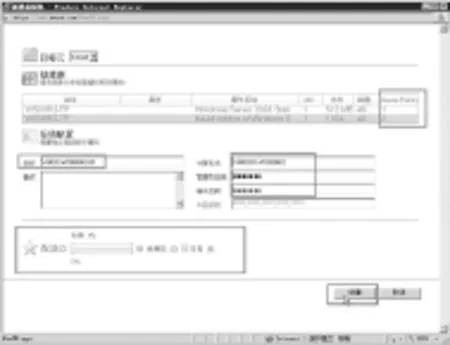
图16 创建虚拟机

图17 进入控制台页面
4.在创建虚拟机之后,会弹出一个“虚拟机己成功创建”的对话框。之后返回到VMM自助服务门户,在“状态”中显示“正在创建”,选择这个虚拟机,单击“属性”链接。
5.打开“在云中创建虚拟机”的对话框,在“最近的作业”选项卡中可以看到正在部署的虚拟机的步骤。之后单击“确定”按钮。
6.等虚拟机创建完成之后,状态为“己停止”,单击“启动”按钮,可以启动所选的虚拟机。在右侧的“操作”按钮中,可以启动、停止、暂停、关闭虚拟机,也可以为虚拟机创建“检查点”,删除不需要的虚拟机。单击“连接到VM”链接,之后进入虚拟机控制台页面(如图17)。此时,可以在此虚拟机中设置IP地址、子网掩码、网关,安装应用软件,启用远程桌面等。
说明:请在此虚拟机中,设置管理员分配给你的IP地址、子网掩码、网关、DNS,并根据需要安装自己需要的服务。

